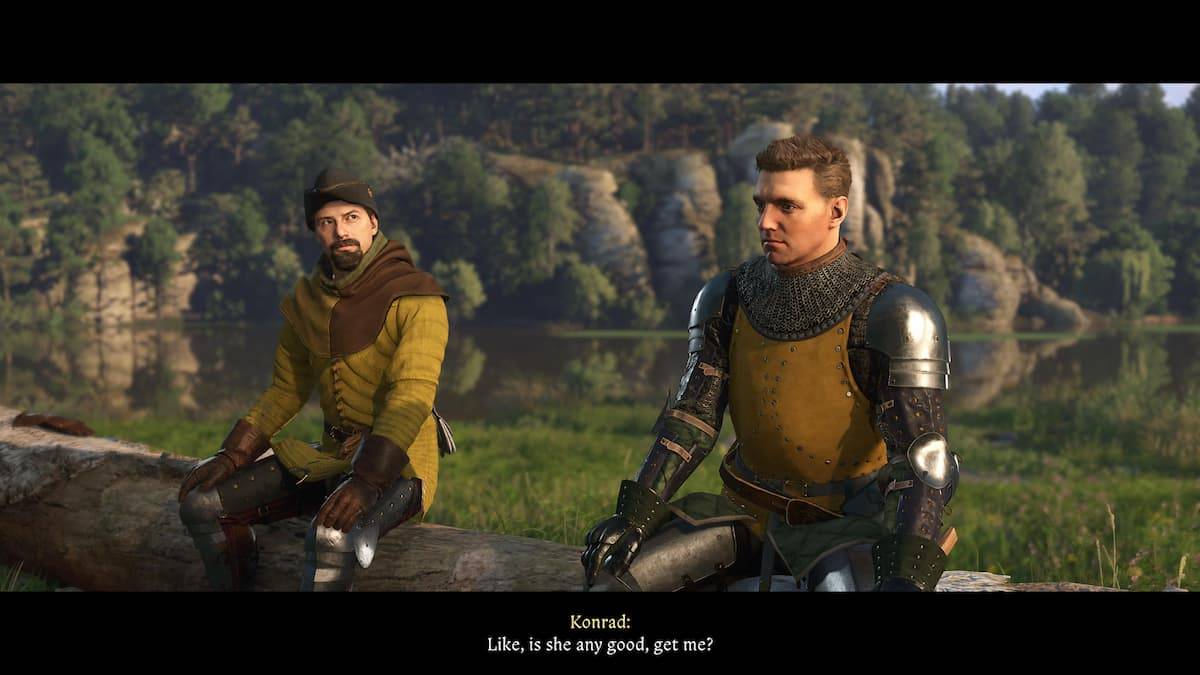Navegando pela escolha entre o DirectX 11 e o DirectX 12 em jogos modernos como * prontos ou não * pode ser assustador se você não é conhecedor de tecnologia. O DirectX 12, sendo a opção mais recente, promete melhor desempenho, mas o DirectX 11 é conhecido por sua estabilidade. Então, o que você deve escolher?
DirectX 11 e DirectX 12, explicado
Em termos simples, o DirectX 11 e o DirectX 12 atuam como tradutores entre o seu computador e os jogos, ajudando sua GPU a renderizar visuais e cenas. O DirectX 11, sendo mais velho, é mais fácil para os desenvolvedores implementar, mas não aproveita completamente o potencial da sua CPU e GPU. Essa simplicidade o torna uma escolha popular entre os desenvolvedores devido à sua facilidade de uso.
Por outro lado, o DirectX 12 é mais avançado e eficiente na utilização de recursos de CPU e GPU. Oferece aos desenvolvedores mais opções de otimização, permitindo um melhor desempenho do jogo. No entanto, sua complexidade requer mais esforço dos desenvolvedores para alavancar completamente suas vantagens.
Você deve usar o DirectX 11 ou DirectX 12 para pronto ou não?
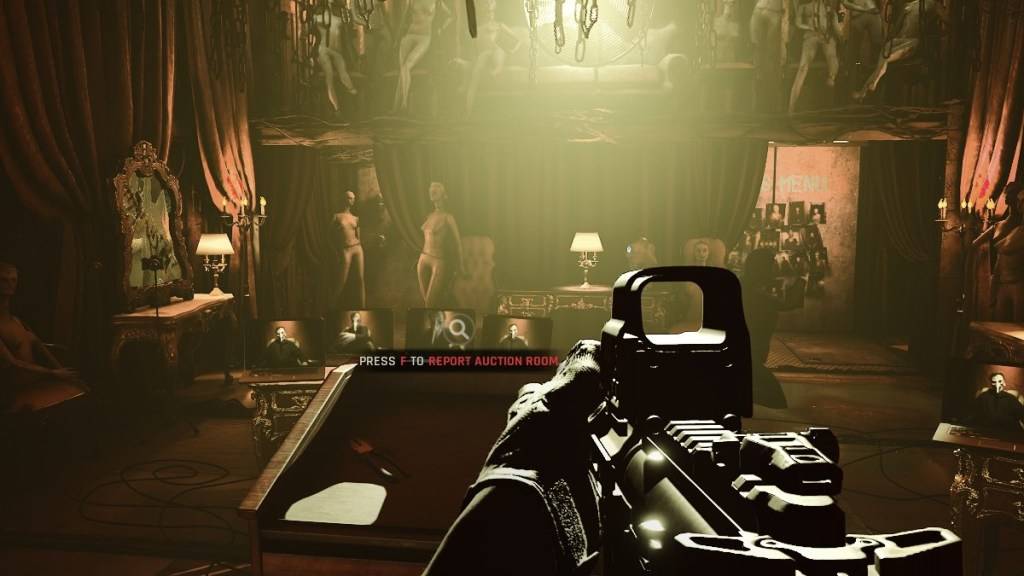
No entanto, o DirectX 12 pode não ser o mais adequado para sistemas mais antigos, onde pode levar a problemas de desempenho. Nesses casos, aderir ao DirectX 11 é aconselhável devido à sua estabilidade no hardware mais antigo. Embora o DirectX 12 ofereça aumentos de desempenho, ele pode ser problemático nos PCs mais antigos.
Em resumo, se você possui um sistema moderno, o DirectX 12 é o caminho a seguir para obter uma melhor utilização e desempenho de recursos. Para sistemas mais antigos, o DirectX 11 continua sendo a escolha mais estável e confiável.
Relacionado: todos os objetivos suaves em Pronto ou não, listados
Como definir seu modo de renderização pronto ou não
Ao iniciar * pronto ou não * no Steam, você será solicitado a escolher o modo de renderização entre DX11 e DX12. Se você possui um PC mais recente, selecione DX12 para obter o melhor desempenho. Para PCs mais antigos, o DX11 é a aposta mais segura.
Se a janela de seleção não aparecer, veja como corrigi -lo:
- Na sua biblioteca Steam, clique com o botão direito do mouse em * pronto ou não * e selecione Propriedades.
- Uma nova janela será aberta. Navegue até a guia Geral e encontre o menu suspenso Opções de lançamento.
- No menu suspenso, selecione seu modo de renderização preferido.
E é assim que você decide entre DX11 e DX12 para *pronto ou não *.
Pronto ou não está disponível agora para PC.